Не включается ноутбук Самсунг: причины и что делать?
В статье мы расскажем:
- Распространенные причины неисправности
- Если ноутбук Самсунг не реагирует на включение
- – Проверка зарядного устройства и розетки
- – Проверка батареи
- – Проверка блока питания
- – Подключение стороннего монитора
- – Сбой операционной системы
- – Замена жесткого диска
Если ноутбук Samsung не включается, это не значит, что техника сломалась окончательно. Иногда отсутствие загрузки может указывать на проблемы с электричеством, зарядным устройством или другими деталями, которые можно без труда заменить.
Когда мы говорим о том, что ноутбук Samsung не включается, чаще всего мы подразумеваем следующие ситуации:
- Прибор не реагирует на включение. Индикаторы не загораются.
- Загораются индикаторы, слышен шум вентилятора. При этом монитор остается черным.
- Прибор включается, но уходит в бесконечную перезагрузку.
- Устройство включается, но операционная система не запускается.
Давайте разбираться, почему возникают перечисленные проблемы и что можно сделать в каждой ситуации?
Вызвать поломку могут десятки причин. Мы поговорим о наиболее распространенных. Если ноутбук Samsung не включается, причина может крыться в следующем:
- Перегрев.
- Ошибки в работе операционной системы.
- Ошибки в Биосе.
- Неисправность видеокарты.

- Проблемы с питанием и т.п.
Не спешите менять технику на новую. Если самостоятельно выявить причину проблемы не получается, звоните в сервисный центр. Мастер приедет к вам домой и произведет комплексную диагностику.
В этом случае на гаджете не включаются индикаторы, он не реагирует на нажатие кнопки пуск. Если вы столкнулись с подобной ситуацией, ее причина может быть спровоцирована следующими обстоятельствами:
- Сломалась розетка, к которой подключается зарядное устройство ноутбука Самсунг.
- Сгорел блок питания.
- Был поврежден шнур питания, вилка или штекер.
- Сломалось гнездо на корпусе.
- Произошло замыкание или окислились контакты.
- Сел аккумулятор и т.п.
Часть поломок, связанных с питанием, можно решить самостоятельно. Что для этого необходимо?
Проверка зарядного устройства и розетки
Проверьте исправность зарядного устройства.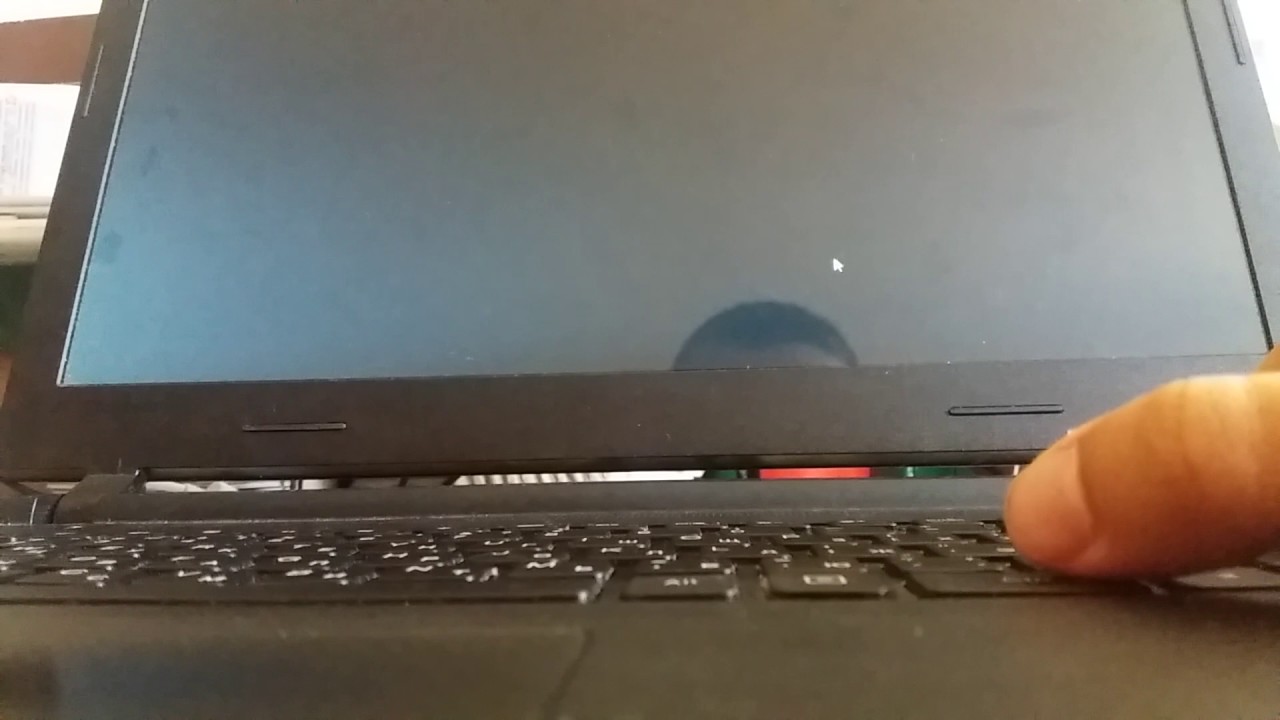 Если у вас есть запасной зарядник, подключите его вместо старого. Если после этого ноутбук заработает, значит, требуется заменить зарядное.
Если у вас есть запасной зарядник, подключите его вместо старого. Если после этого ноутбук заработает, значит, требуется заменить зарядное.
Проверьте работоспособность розеток. Подключите к сети любой бытовой прибор, например, настольную лампу. Если она не включается, значит, нужно менять саму розетку.
Также нужно проверить напряжение во всей квартире. Возможно, у вас отключили электричество.
Проверка батареи
Если ноутбук Самсунг не включается, нужно проверить работоспособность батареи. Для этого нужно извлечь ее и запустить ноутбук, подключив к шнуру питания. Батарея – самое слабое место ноутбука. Рано или поздно она выходит из строя, вызывая множество неудобств. Чтобы решить проблему потребуется полная замена элемента.
Проверка блока питания
Блок питания ноутбука Самсунг так же часто ломается. Вызвать неисправность могут резкие скачки напряжения, удары, окисление контактов, неаккуратное обращение. Если на блоке есть индикаторы, то после включения зарядного устройства в сеть они не загорятся. Также блок питания может издавать треск.
Также блок питания может издавать треск.
Если определить причину у вас не получается, звоните в мастерскую. Сотрудник компании поможет вам решить проблему.
Если ноутбук Samsung реагирует на нажатие кнопки пуск, индикаторы загораются, слышен шум вентилятора, но монитор остается черным, возможно, причина проблемы в следующем:
- Слетел Биос.
- Проблемы с оперативной памятью.
- Неисправен монитор.
- Сгорела видеокарта и т.п.
Что можно сделать в домашних условиях?
Подключение стороннего монитора
Изображение на экране Самсунга может отсутствовать по причине включения особых функций. Некоторые модели устройств оснащены специальными возможностями, которые включаются сочетанием определенных клавиш. Проверить это можно с помощью второго монитора и DVI, HDMI или VGA кабеля. Подключите свой ноутбук к монитору и запустите его. Если изображение появилось, значит, искать проблему нужно в мониторе.
Сбой операционной системы
Еще одна причина, по которой не включается ноутбук Самсунг – сбой операционной системы. Это может произойти по вине вирусов или вредоносных программ. При этом устройство будет реагировать на включение, но не даст ОС загрузиться полноценно. Чтобы решить проблему, можно запустить антивирус. Однако, если такой возможности нет, проще всего переустановить систему. Для этого лучше всего обратиться в сервисный центр. Помните о том, что лицензионная операционная система является залогом бесперебойной работы вашего устройства.
Это может произойти по вине вирусов или вредоносных программ. При этом устройство будет реагировать на включение, но не даст ОС загрузиться полноценно. Чтобы решить проблему, можно запустить антивирус. Однако, если такой возможности нет, проще всего переустановить систему. Для этого лучше всего обратиться в сервисный центр. Помните о том, что лицензионная операционная система является залогом бесперебойной работы вашего устройства.
Еще одна распространенная проблема. Ее могут вызвать:
- Перегрев.
- Нарушение работы Биоса.
- Проблемы с оперативной памятью и т.п.
Прежде чем звать мастера, можно попробовать решить ее самостоятельно.
Замена жесткого диска
Если переустановка системы не дает результата, а гаджет продолжает виснуть, скорее всего, проблема в жестком диске. Его невозможно починить, поэтому для решения проблемы придется покупать новый накопитель.
Если ноутбук Samsung не включается, проблема может быть в сломанной кнопке.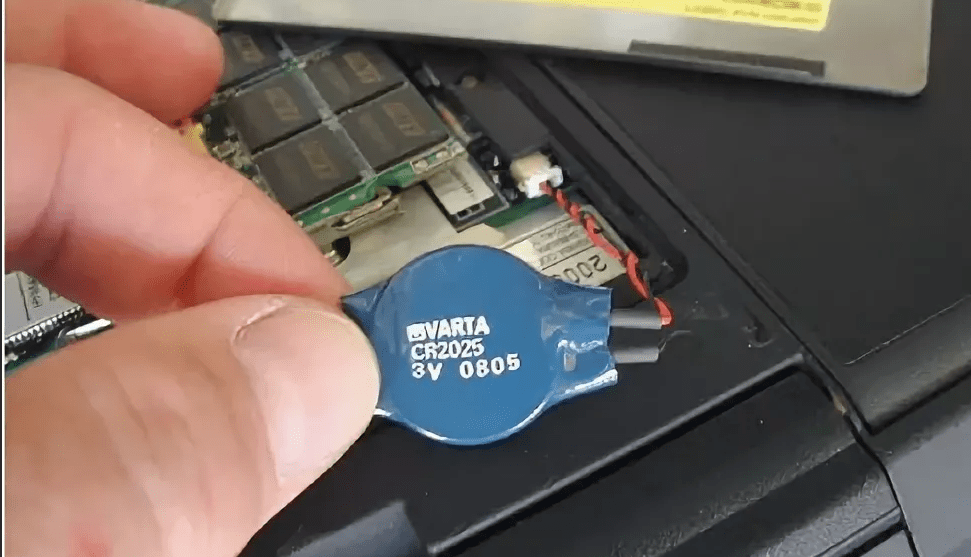 При этом устройство не реагирует на нажатие клавиши, индикаторы не загораются. Кнопка может выйти из строя в результате неаккуратного обращения, попадания внутрь пыли, окисления контактов или механических повреждений. Сломанная клавиша может отличаться от остальных по внешнему виду: быть более выпуклой или вдавленной. Решить проблему можно путем замены элемента. Лучше всего доверить эту работу мастеру. Дело в том, что устройство кнопок на клавиатуре ноутбука отличается от клавиатуры стационарного компьютера.
При этом устройство не реагирует на нажатие клавиши, индикаторы не загораются. Кнопка может выйти из строя в результате неаккуратного обращения, попадания внутрь пыли, окисления контактов или механических повреждений. Сломанная клавиша может отличаться от остальных по внешнему виду: быть более выпуклой или вдавленной. Решить проблему можно путем замены элемента. Лучше всего доверить эту работу мастеру. Дело в том, что устройство кнопок на клавиатуре ноутбука отличается от клавиатуры стационарного компьютера.
Если закрыть крышку устройства или оставить его без работы на длительное время, оно «уйдет» в спящий режим. Обычно для выхода из него достаточно нажать на клавиши или открыть крышку. Тем не менее, в ряде случаев этого не происходит. Давайте разбираться, почему ноутбук Samsung не включается после спящего режима.
Если прибор работал от батареи, скорее всего, за время вашего отсутствия она успела разрядиться. Чтобы проверить это подключите Samsung к питанию и еще раз включите. Некоторые старые модели включаются не сразу, а спустя пару минут после начала зарядки.
Некоторые старые модели включаются не сразу, а спустя пару минут после начала зарядки.
Намного сложнее обстоят дела в случае поломки материнской платы. Если вывести прибор из спящего режима не получается, звоните в сервисный центр. Скорее всего, вам придется менять плату.
Если при попытке включить ноутбук Samsung слышны звуки, мигают индикаторы, на мониторе появляется рябь, в этом случае речь идет о системных сбоях. Если устройство не реагирует на включение, корпус сильно греется, скорее всего, произошел выход из строя какой-либо детали.
Очень важно помнить, какие события предшествовали возникновению поломки. Например, была сильная гроза или в квартире произошел скачок напряжения. Также устройство могло упасть или на него проливали воду. Эти сведения помогут мастеру найти причину неисправности намного быстрее.
Иногда гаджет отказывается включаться после проведения каких-либо манипуляций, например, чистки или замены ряда деталей. В этом случае, проблема кроется именно в нарушении техники работ. Нередко устройство вступает в конфликт с «неродными» комплектующими. Чтобы устранить проблему, требуется их замена.
Нередко устройство вступает в конфликт с «неродными» комплектующими. Чтобы устранить проблему, требуется их замена.
Предпринимали ли Вы попытки самостоятельного ремонта ноутбука Samsung, после того, как он перестал включаться?
Всего голосов: 7
Сервисный центр Samsung позволяет устранить большую часть неисправностей, связанных с работой лэптопов любых моделей. Обращаясь в мастерскую, клиент может рассчитывать на следующие преимущества:
- Низкие цены.
- Быстрый приезд мастера.
- Использование оригинальных запчастей.
- Наличие официального договора.
- Гарантию на выполненные работы и т.п.
Если ваш ноутбук перестал включаться, не спешите утилизировать его. Большую часть проблем можно решить путем квалифицированного подхода. Достаточно вызвать мастера. Не стоит чинить ноутбук самостоятельно, особенно в том случае, когда речь идет об аппаратных ошибках и выходе из строя конкретных запчастей. Проще всего обратиться за помощью в сервисный центр.
Проще всего обратиться за помощью в сервисный центр.
Не включается ноутбук Самсунг: причины и что делать?
В статье мы расскажем:
- Распространенные причины неисправности
- – Проверка зарядного устройства и розетки
- – Проверка батареи
- – Проверка блока питания
- – Подключение стороннего монитора
- – Сбой операционной системы
- – Замена жесткого диска
Если ноутбук Samsung не включается, это не значит, что техника сломалась окончательно. Иногда отсутствие загрузки может указывать на проблемы с электричеством, зарядным устройством или другими деталями, которые можно без труда заменить.
Когда мы говорим о том, что ноутбук Samsung не включается, чаще всего мы подразумеваем следующие ситуации:
- Прибор не реагирует на включение. Индикаторы не загораются.
- Загораются индикаторы, слышен шум вентилятора. При этом монитор остается черным.
- Прибор включается, но уходит в бесконечную перезагрузку.
- Устройство включается, но операционная система не запускается.
Давайте разбираться, почему возникают перечисленные проблемы и что можно сделать в каждой ситуации?
Вызвать поломку могут десятки причин. Мы поговорим о наиболее распространенных. Если ноутбук Samsung не включается, причина может крыться в следующем:
- Перегрев.
- Ошибки в работе операционной системы.
- Ошибки в Биосе.
- Неисправность видеокарты.

- Проблемы с питанием и т.п.
Не спешите менять технику на новую. Если самостоятельно выявить причину проблемы не получается, звоните в сервисный центр. Мастер приедет к вам домой и произведет комплексную диагностику.
В этом случае на гаджете не включаются индикаторы, он не реагирует на нажатие кнопки пуск. Если вы столкнулись с подобной ситуацией, ее причина может быть спровоцирована следующими обстоятельствами:
- Сломалась розетка, к которой подключается зарядное устройство ноутбука Самсунг.
- Сгорел блок питания.
- Был поврежден шнур питания, вилка или штекер.
- Сломалось гнездо на корпусе.
- Произошло замыкание или окислились контакты.
- Сел аккумулятор и т.п.
Часть поломок, связанных с питанием, можно решить самостоятельно. Что для этого необходимо?
Проверка зарядного устройства и розетки
Проверьте исправность зарядного устройства. Если у вас есть запасной зарядник, подключите его вместо старого. Если после этого ноутбук заработает, значит, требуется заменить зарядное.
Если у вас есть запасной зарядник, подключите его вместо старого. Если после этого ноутбук заработает, значит, требуется заменить зарядное.
Проверьте работоспособность розеток. Подключите к сети любой бытовой прибор, например, настольную лампу. Если она не включается, значит, нужно менять саму розетку.
Также нужно проверить напряжение во всей квартире. Возможно, у вас отключили электричество.
Проверка батареи
Если ноутбук Самсунг не включается, нужно проверить работоспособность батареи. Для этого нужно извлечь ее и запустить ноутбук, подключив к шнуру питания. Батарея – самое слабое место ноутбука. Рано или поздно она выходит из строя, вызывая множество неудобств. Чтобы решить проблему потребуется полная замена элемента.
Проверка блока питания
Блок питания ноутбука Самсунг так же часто ломается. Вызвать неисправность могут резкие скачки напряжения, удары, окисление контактов, неаккуратное обращение. Если на блоке есть индикаторы, то после включения зарядного устройства в сеть они не загорятся. Также блок питания может издавать треск.
Также блок питания может издавать треск.
Если определить причину у вас не получается, звоните в мастерскую. Сотрудник компании поможет вам решить проблему.
Если ноутбук Samsung реагирует на нажатие кнопки пуск, индикаторы загораются, слышен шум вентилятора, но монитор остается черным, возможно, причина проблемы в следующем:
- Слетел Биос.
- Проблемы с оперативной памятью.
- Неисправен монитор.
- Сгорела видеокарта и т.п.
Что можно сделать в домашних условиях?
Подключение стороннего монитора
Изображение на экране Самсунга может отсутствовать по причине включения особых функций. Некоторые модели устройств оснащены специальными возможностями, которые включаются сочетанием определенных клавиш. Проверить это можно с помощью второго монитора и DVI, HDMI или VGA кабеля. Подключите свой ноутбук к монитору и запустите его. Если изображение появилось, значит, искать проблему нужно в мониторе.
Сбой операционной системы
Еще одна причина, по которой не включается ноутбук Самсунг – сбой операционной системы. Это может произойти по вине вирусов или вредоносных программ. При этом устройство будет реагировать на включение, но не даст ОС загрузиться полноценно. Чтобы решить проблему, можно запустить антивирус. Однако, если такой возможности нет, проще всего переустановить систему. Для этого лучше всего обратиться в сервисный центр. Помните о том, что лицензионная операционная система является залогом бесперебойной работы вашего устройства.
Это может произойти по вине вирусов или вредоносных программ. При этом устройство будет реагировать на включение, но не даст ОС загрузиться полноценно. Чтобы решить проблему, можно запустить антивирус. Однако, если такой возможности нет, проще всего переустановить систему. Для этого лучше всего обратиться в сервисный центр. Помните о том, что лицензионная операционная система является залогом бесперебойной работы вашего устройства.
Еще одна распространенная проблема. Ее могут вызвать:
- Перегрев.
- Нарушение работы Биоса.
- Проблемы с оперативной памятью и т.п.
Прежде чем звать мастера, можно попробовать решить ее самостоятельно.
Замена жесткого диска
Если переустановка системы не дает результата, а гаджет продолжает виснуть, скорее всего, проблема в жестком диске. Его невозможно починить, поэтому для решения проблемы придется покупать новый накопитель.
Если ноутбук Samsung не включается, проблема может быть в сломанной кнопке. При этом устройство не реагирует на нажатие клавиши, индикаторы не загораются. Кнопка может выйти из строя в результате неаккуратного обращения, попадания внутрь пыли, окисления контактов или механических повреждений. Сломанная клавиша может отличаться от остальных по внешнему виду: быть более выпуклой или вдавленной. Решить проблему можно путем замены элемента. Лучше всего доверить эту работу мастеру. Дело в том, что устройство кнопок на клавиатуре ноутбука отличается от клавиатуры стационарного компьютера.
При этом устройство не реагирует на нажатие клавиши, индикаторы не загораются. Кнопка может выйти из строя в результате неаккуратного обращения, попадания внутрь пыли, окисления контактов или механических повреждений. Сломанная клавиша может отличаться от остальных по внешнему виду: быть более выпуклой или вдавленной. Решить проблему можно путем замены элемента. Лучше всего доверить эту работу мастеру. Дело в том, что устройство кнопок на клавиатуре ноутбука отличается от клавиатуры стационарного компьютера.
Если закрыть крышку устройства или оставить его без работы на длительное время, оно «уйдет» в спящий режим. Обычно для выхода из него достаточно нажать на клавиши или открыть крышку. Тем не менее, в ряде случаев этого не происходит. Давайте разбираться, почему ноутбук Samsung не включается после спящего режима.
Если прибор работал от батареи, скорее всего, за время вашего отсутствия она успела разрядиться. Чтобы проверить это подключите Samsung к питанию и еще раз включите.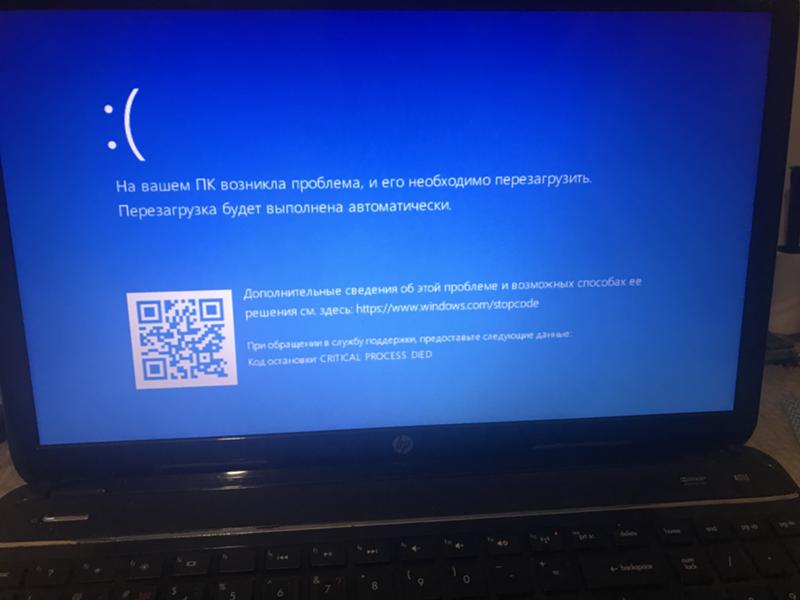 Некоторые старые модели включаются не сразу, а спустя пару минут после начала зарядки.
Некоторые старые модели включаются не сразу, а спустя пару минут после начала зарядки.
Намного сложнее обстоят дела в случае поломки материнской платы. Если вывести прибор из спящего режима не получается, звоните в сервисный центр. Скорее всего, вам придется менять плату.
Если при попытке включить ноутбук Samsung слышны звуки, мигают индикаторы, на мониторе появляется рябь, в этом случае речь идет о системных сбоях. Если устройство не реагирует на включение, корпус сильно греется, скорее всего, произошел выход из строя какой-либо детали.
Очень важно помнить, какие события предшествовали возникновению поломки. Например, была сильная гроза или в квартире произошел скачок напряжения. Также устройство могло упасть или на него проливали воду. Эти сведения помогут мастеру найти причину неисправности намного быстрее.
Иногда гаджет отказывается включаться после проведения каких-либо манипуляций, например, чистки или замены ряда деталей. В этом случае, проблема кроется именно в нарушении техники работ. Нередко устройство вступает в конфликт с «неродными» комплектующими. Чтобы устранить проблему, требуется их замена.
Нередко устройство вступает в конфликт с «неродными» комплектующими. Чтобы устранить проблему, требуется их замена.
Предпринимали ли Вы попытки самостоятельного ремонта ноутбука Samsung, после того, как он перестал включаться?
Всего голосов: 7
Сервисный центр Samsung позволяет устранить большую часть неисправностей, связанных с работой лэптопов любых моделей. Обращаясь в мастерскую, клиент может рассчитывать на следующие преимущества:
- Низкие цены.
- Быстрый приезд мастера.
- Использование оригинальных запчастей.
- Наличие официального договора.
- Гарантию на выполненные работы и т.п.
Если ваш ноутбук перестал включаться, не спешите утилизировать его. Большую часть проблем можно решить путем квалифицированного подхода. Достаточно вызвать мастера. Не стоит чинить ноутбук самостоятельно, особенно в том случае, когда речь идет об аппаратных ошибках и выходе из строя конкретных запчастей.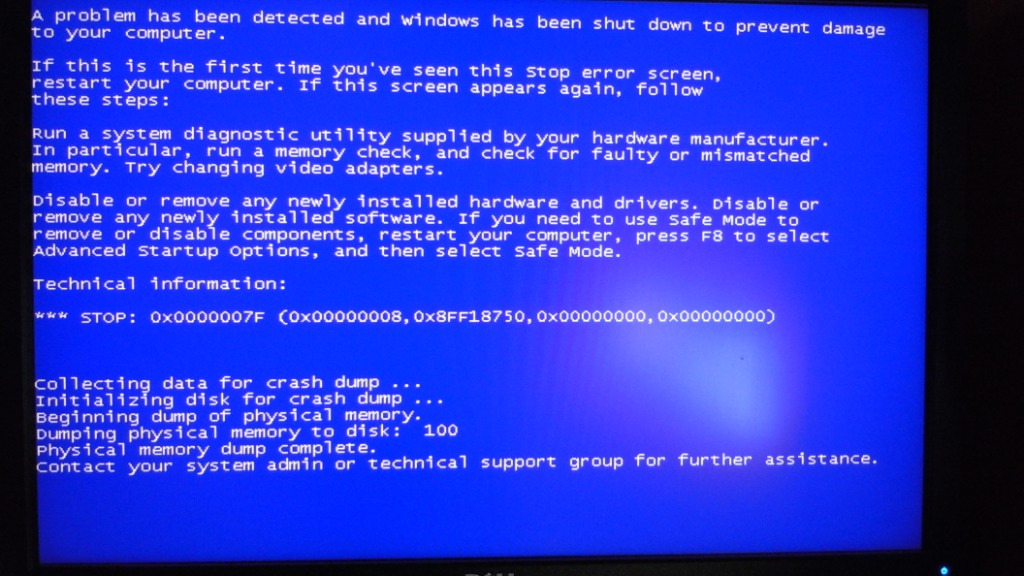 Проще всего обратиться за помощью в сервисный центр.
Проще всего обратиться за помощью в сервисный центр.
Почему ваш ноутбук Samsung не включается? – TechCult
Samsung производит ноутбуки Galaxy Book с полным набором технических характеристик, оснащенные дисплеями более высокого качества по сравнению с ноутбуками других производителей. Samsung производит Chromebook, тонкие и легкие ноутбуки, складывающиеся на 360 градусов ноутбуки, ноутбуки с сенсорным экраном и недорогие ноутбуки с учетом потребностей каждого потребителя. Если вы планируете купить ноутбук и являетесь студентом, вы получите дополнительную скидку от фактической цены на ноутбуки Samsung. Если у вас уже есть ноутбук Samsung, и вдруг он перестал работать или не включается, волноваться естественно. Но не волнуйтесь. Эта статья расскажет вам о причинах, по которым ваш ноутбук Samsung не включается, как разморозить ноутбук Samsung, нужно ли это делать и как заставить ноутбук Samsung включиться. Кроме того, в случае необходимости вы сможете выполнить полную перезагрузку компьютера Samsung с помощью руководства, упомянутого далее в этой статье. Итак, начнем!
Итак, начнем!
Оглавление
1Продолжайте читать дальше, чтобы найти причины, объясняющие, почему ваш ноутбук Samsung или Galaxy Books не включается, и подробные инструкции по устранению этой проблемы с полезными иллюстрациями для лучшего понимания.
Как починить ноутбук, который не включается?Вот некоторые исправления для ноутбука, который не включается:
Способ 1. Решение проблем с зарядным устройством и аккумулятором
Давайте исключим наиболее очевидную причину, по которой ноутбук не включается:
- Если аккумулятор вашего ноутбука недостаточно заряжен , ваш ноутбук не включится. Убедитесь, что подключил ваш ноутбук к зарядке и подождите несколько минут, чтобы включить его и посмотреть, работает он или нет.
- Если ноутбук по-прежнему не включается, проверьте, неисправен ли адаптер устройства или неисправен ли .
 Проверьте кабель или адаптер на предмет повреждений, изгибов проводов или ожогов.
Проверьте кабель или адаптер на предмет повреждений, изгибов проводов или ожогов. - Также проверьте, правильно ли работает розетка , к которой вы подключили адаптер. Попробуйте подключиться к другому коммутатору.
Метод 2: Диагностика проблем с экраном
Если на вашем ноутбуке отображаются затемненные изображения, это может быть связано с инвертором экрана . Включите свой ноутбук в темной комнате, чтобы увидеть, затемнен ли ваш дисплей или нет. Вы должны увидеть очень слабый проблеск экрана включения, если ваш ноутбук работает.
Метод 3. Выполнение цикла включения питания
Выключение питания — это принудительный запуск, и его следует рассматривать только в том случае, если на ноутбуке нет проблем с питанием или дисплеем. Это следует делать только тогда, когда вы абсолютно уверены, что ваш ноутбук не включится.
1. Отсоедините адаптер питания от ноутбука, нажмите и удерживайте кнопку питания в течение 30 секунд. Ваш ноутбук выключится.
Ваш ноутбук выключится.
2. Снова подключите адаптер питания к ноутбуку через 70 секунд.
3. Нажмите кнопку питания на несколько секунд, чтобы включить ноутбук и проверить, решена ли проблема.
Метод 4. Удаление внешних дисков
Внешние диски, такие как компакт-диски, DVD-диски и флеш-накопители, могут привести к разрядке вашего ноутбука до застрял в цикле BIOS . Извлеките любой из внешних дисков, чтобы ваш ноутбук включился.
Метод 5 : Загрузка в безопасном режиме
Если ваш ноутбук не включается, возможное решение — загрузить его в безопасном режиме. Это позволяет избежать самых ненужных фоновых процессов, которые могут мешать плавному запуску вашего устройства. Если у вас есть ноутбук Samsung с Windows 10, прочитайте наше руководство о том, как загрузиться в безопасном режиме в Windows 10, чтобы выполнить его успешно. Кроме того, вы можете прочитать и следовать нашему руководству «Как загрузить Windows 11 в безопасном режиме», если хотите починить свой ноутбук Samsung с Windows 11, который не включается.
Продолжайте читать, чтобы узнать, как разморозить ноутбук Samsung.
Читайте также : Как избавиться от Picasa на Samsung Galaxy S5
Почему ваш ноутбук не включается, но горит индикатор питания?Если ваш ноутбук не включается, но индикатор питания горит, это может быть связано со следующими причинами:
- Возможно функциональная клавиша яркости неисправна , и экран не виден.
- Возможно, проблема с инвертором экрана .
- Это может быть связано с проблемными внешними дисками или устройствами , подключенными к ноутбуку.
- Это может быть связано с пыльными внутренними частями , такими как ОЗУ, аккумулятор или графический процессор.
- Возможно, ваш ноутбук застрял в цикле загрузки из-за повреждения операционной системы.
Да можно включить ноутбук без кнопки питания. Вы можете использовать клавиатуру ноутбука , чтобы включить ноутбук, изменив настройки BIOS. Вы можете включить функцию Wake on LAN , которая включит ваш ноутбук, как только кабель LAN будет подключен к ноутбуку. Если ваш ноутбук откручен, вы можете использовать отвертку, чтобы замкнуть цепь, чтобы ваш ноутбук включился.
Вы можете использовать клавиатуру ноутбука , чтобы включить ноутбук, изменив настройки BIOS. Вы можете включить функцию Wake on LAN , которая включит ваш ноутбук, как только кабель LAN будет подключен к ноутбуку. Если ваш ноутбук откручен, вы можете использовать отвертку, чтобы замкнуть цепь, чтобы ваш ноутбук включился.
Вот несколько быстрых и законных решений для вашего ноутбука Samsung, который не включается:
Способ 1. Основные шаги по устранению неполадок
Следуйте этим основным методам устранения неполадок, чтобы устранить указанную проблему.
1А. Изучите аккумулятор и зарядное устройство
Вы должны убедиться, что аккумулятор вашего ноутбука полностью заряжен и включен, прежде чем приступать к любому другому ремонту. Также проверьте зарядный кабель и адаптер на наличие повреждений. Замените сам кабель или адаптер, если из-за этого ноутбук не заряжается должным образом.
1Б. Выявление проблем с экраном
Неисправный инвертор экрана может привести к тому, что экран вашего ноутбука потускнеет до такой степени, что вы не сможете ничего видеть на экране. Включите ноутбук Samsung в самой темной комнате, где нет источника света, чтобы увидеть, есть ли слабый проблеск экрана включения. Если есть, то это, безусловно, связано с проблемным инвертором экрана. Замените его, если можете, чтобы починить ноутбук Samsung, который не включается.
1С. Избавьтесь от внешних дисков
Некоторые внешние накопители, такие как компакт-диски, DVD-диски и флэш-накопители, могут привести к тому, что ваш ноутбук Samsung застрянет в цикле BIOS . Извлеките все внешние диски, чтобы ваш ноутбук Samsung включался плавно.
Способ 2. Выполнение цикла включения/выключения питания
Ниже приведены шаги для запуска цикла включения питания на ноутбуке Samsung:
1. Выключите ноутбук, нажав и удерживая кнопку питания .
Выключите ноутбук, нажав и удерживая кнопку питания .
2. Отключить все т. е. все внешние устройства и кабели питания.
3. Теперь нажмите кнопку питания на 10 секунд.
Выключение питания вашего ноутбука завершено и должно устранить указанную проблему.
Способ 3: загрузка в безопасном режиме с помощью USB-накопителя
Вы можете загрузиться в безопасном режиме, чтобы избежать ненужных фоновых процессов и устранить проблему, из-за которой обсуждаемый ноутбук не включается. Давайте посмотрим, как это можно сделать с помощью USB-накопителя:
1. Подключите USB-диск восстановления в ноутбук.
2. Далее загрузите ваш компьютер и нажмите любую клавишу на клавиатуре во время загрузки.
3. В новом окне выберите язык и раскладку клавиатуры .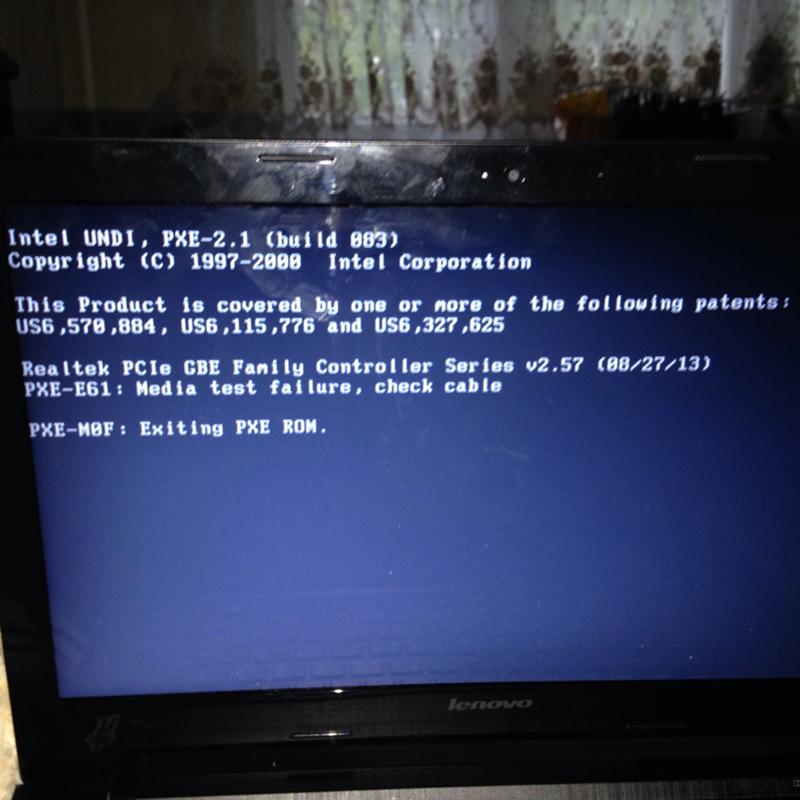
4. Затем нажмите Repair your computer в окне Windows Setup .
5. Среда восстановления Windows откроется, как и раньше.
6. Далее нажмите Устранение неполадок > Дополнительные параметры .
7. В новом окне нажмите Дополнительные параметры восстановления > Параметры запуска .
Примечание : Если Дополнительные параметры восстановления не отображаются, нажмите Параметры запуска .
8. На странице параметров запуска нажмите Перезагрузить .
9. Теперь вы увидите окно с параметрами загрузки. Выберите любой вариант из следующих:
- Нажмите клавишу F4 или 4 , чтобы запустить компьютер с Windows 10 в безопасном режиме .
- Нажмите клавишу F5 или 5 , чтобы запустить компьютер в безопасном режиме с поддержкой сети .

- Нажмите клавишу F6 или 6 , чтобы загрузиться в безопасном режиме с командной строкой .
10А. Нажмите клавишу F5 или 5 , чтобы запустить безопасный режим с поддержкой сети. Это позволит вам подключаться к Интернету даже в безопасном режиме.
10Б. Или нажмите клавишу F6 или 6 , чтобы включить безопасный режим Windows 10 с командной строкой.
Читайте также : исправить Galaxy Tab A не включается
Что делать, если ваш ноутбук Samsung не включается?Если ваш ноутбук Samsung не включается, попробуйте выполнить диагностику вашего ноутбука на наличие любой из следующих проблем:
- Проверьте, работает ли аккумулятор ноутбука или адаптер питания
- Диагностика проблем с операционной системой
- Оцените наличие проблем с оборудованием
Если в приведенных выше диагнозах обнаружены какие-либо проблемы, используйте методы, указанные в предыдущем разделе, чтобы устранить их. Но если вы не можете починить ноутбук Samsung, не возникнут проблемы с этими исправлениями, вы можете обратиться к специалисту для ремонта вашего ноутбука. Прочтите раздел ниже, чтобы узнать, как принудительно включить ноутбук Samsung.
Но если вы не можете починить ноутбук Samsung, не возникнут проблемы с этими исправлениями, вы можете обратиться к специалисту для ремонта вашего ноутбука. Прочтите раздел ниже, чтобы узнать, как принудительно включить ноутбук Samsung.
Чтобы принудительно включить ноутбук Samsung, вы можете попробовать выполнить следующие действия:
1. Отсоедините кабель питания от ноутбука.
2. Открутите ноутбук и снимите аккумулятор .
3. Нажмите и удерживайте кнопку питания около 30 секунд.
4. Снова вставьте батарею и подключите кабель питания .
5. Перезапустите ноутбук, нажав и удерживая кнопку питания в течение нескольких секунд, чтобы заставить ноутбук Samsung включиться.
Читайте также : Что такое режим Odin на телефоне Samsung?
Как перезагрузить ноутбук Samsung?Чтобы перезагрузить ноутбук Samsung, выполните следующие действия:
Примечание : Выполненные шаги основаны на Windows 11.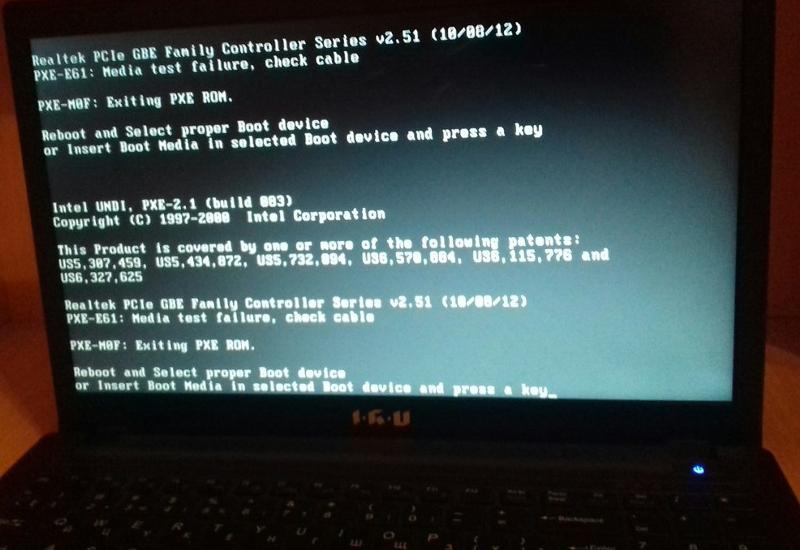
1. Сначала щелкните значок «Пуск» Windows .
2. Затем щелкните значок Power .
3. Из доступных вариантов нажмите Перезагрузить .
Как сбросить настройки ноутбука Samsung?Чтобы перезагрузить ноутбук Samsung, выполните следующие действия:
Примечание . Выполненные шаги основаны на Windows 11 .
Вариант I: Использование Windows Recovery
1. Щелкните значок «Пуск» Windows .
2. Нажмите Настройки .
Примечание : Вы также можете искать Настройки в строке поиска.
3. Теперь нажмите Центр обновления Windows на левой панели, как показано ниже.
4. Нажмите Дополнительные параметры .
5. Щелкните в меню пункт Recovery .
6. Нажмите Reset PC и следуйте подсказкам .
Вариант II: Использование Samsung Recovery Tool
1. Щелкните значок «Пуск» Windows , выполните поиск и щелкните значок Инструмент Samsung Recovery для запуска программного обеспечения.
2. Щелкните Восстановление заводских настроек компьютера .
3. Затем нажмите Начать сброс настроек .
4. Нажмите Ok и следуйте инструкциям на экране для завершения процесса сброса.
Читайте также : Fix Samsung Internet продолжает открываться сам по себе
Как выполнить полную перезагрузку компьютера Samsung?Для полной перезагрузки компьютера Samsung выполните следующие действия:
Примечание . При полной перезагрузке все данные с вашего ноутбука будут удалены.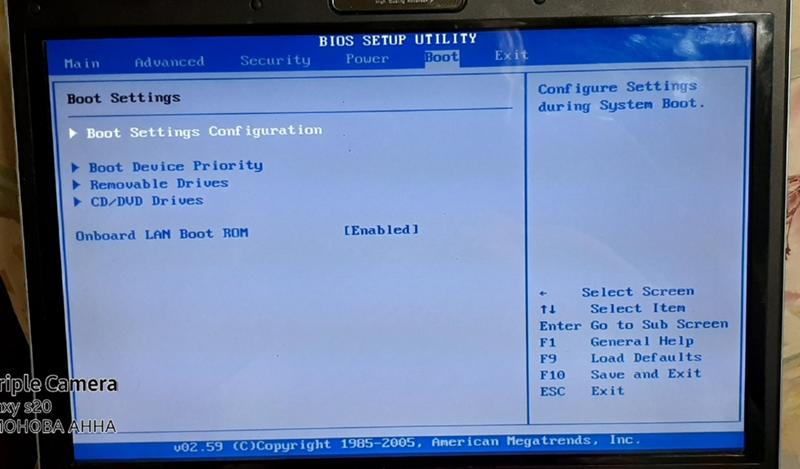 Обязательно сделайте резервную копию вашего ноутбука, прежде чем пытаться выполнить следующие шаги.
Обязательно сделайте резервную копию вашего ноутбука, прежде чем пытаться выполнить следующие шаги.
1. Щелкните значок Пуск > Настройки .
2. Теперь нажмите Центр обновления Windows > Дополнительные параметры .
3. Нажмите на опцию Recovery .
4. Затем нажмите Reset PC и следуйте инструкциям на экране , чтобы полностью восстановить заводские настройки вашего ПК Samsung.
Как исправить черный экран смерти Samsung?Черный экран смерти возникает на телефонах Samsung Galaxy, что оставляет пользователей в замешательстве относительно того, что следует сделать для решения этой проблемы. Вот несколько быстрых исправлений для вашего Samsung Black Screen of Death:
Метод 1: зарядка телефона Samsung
Возможно, ваш телефон Samsung разряжен, что приводит к черному экрану.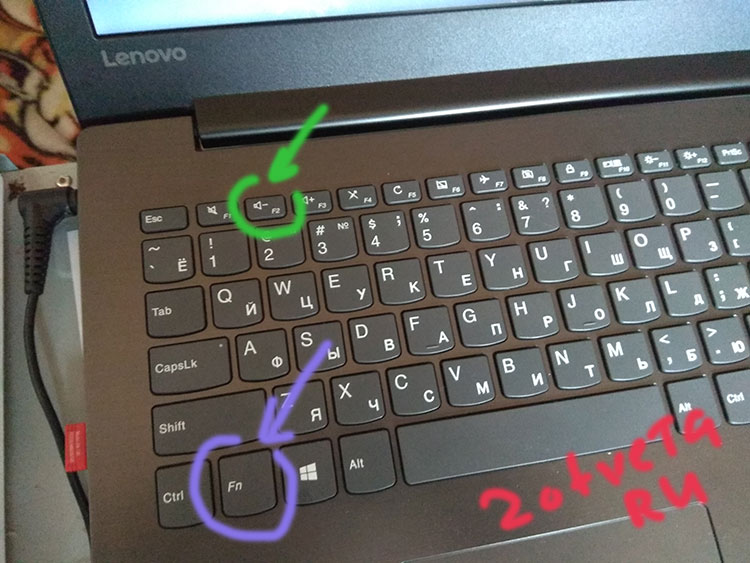 Подключите зарядное устройство, чтобы зарядить устройство, и посмотрите, решит ли оно проблему.
Подключите зарядное устройство, чтобы зарядить устройство, и посмотрите, решит ли оно проблему.
Способ 2: Принудительный перезапуск
Перезагрузка смартфона — это самый важный и основной способ устранения проблем на вашем смартфоне. Принудительно перезагрузите телефон, чтобы исправить ошибки и сбои в работе телефона. Это предоставит вам новый интерфейс для работы, и вы сможете легко возобновить работу на своем телефоне после перезагрузки.
Способ 3: Выполнить Восстановление заводских настроек из режима восстановления
Вы также можете выполнить сброс настроек на телефоне Samsung из режима восстановления, чтобы устранить проблему с черным экраном. Прочтите и следуйте нашему руководству о том, как сбросить настройки телефона Android, чтобы подробно изучить процедуру.
Кроме того, прочитайте и следуйте нашему руководству «5 способов исправить ваш телефон Android, который не включается», чтобы узнать больше об исправлении проблемы с черным экраном или устройством, которое не включается.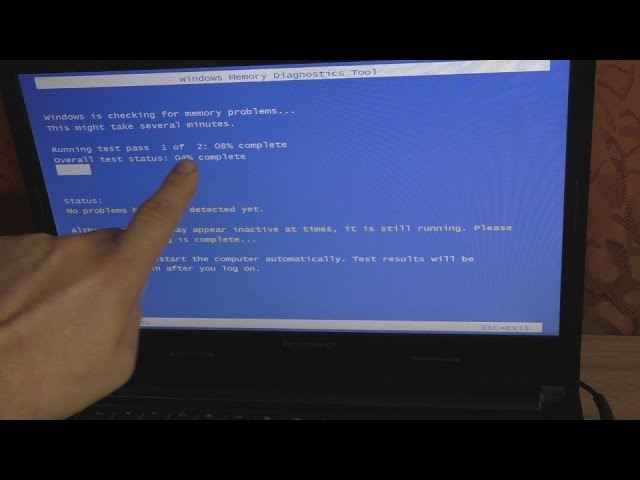
Читайте также : Исправление планшета Amazon Fire не включается
Как разморозить ноутбук Samsung?Используйте эти исправления, чтобы разморозить ноутбук Samsung:
Способ 1: удалить приложения, вызывающие проблемы
Вы можете принудительно закрыть приложение, из-за которого ваш ноутбук зависает. Это помогает вашему ПК или ноутбуку закрыть все процессы, вызывающие проблемы, и работать без помех. Следуйте нашему руководству «3 способа убить процесс в Windows 10», чтобы подробно изучить каждый метод принудительного включения ноутбука Samsung.
Метод 2: Принудительный перезапуск
Давайте посмотрим, как можно принудительно перезагрузить или перезагрузить ноутбук Samsung:
1. Нажмите и удерживайте кнопку питания 90 014, чтобы выключить ноутбук.
2. Отпустите кнопку питания после выключения экрана.
3. Теперь включите ваш ноутбук, нажав кнопку питания , чтобы разморозить ноутбук Samsung.
Способ 3: сброс ПК
Этот процесс напоминает сброс настроек вашего устройства до заводских. Это восстановит Windows до исходного состояния, без ошибок и поврежденных файлов. Он стирает предыдущую операционную систему, данные, хранящиеся в программах, настройках и всех ваших личных файлах. И будет установлена новая ОС со всеми установленными обновлениями. Тем не менее, вы можете выполнить сброс без потери данных, чтобы разморозить ноутбук Samsung.
Примечание : Всегда рекомендуется создавать резервную копию важных файлов и данных.
Следуйте нашему руководству о том, как выполнить сброс Windows 10 без потери данных, и выполните его.
После того, как на вашем ПК будет установлен ремонт, ваша операционная система будет обновлена до последней версии, и вы разморозите ноутбук Samsung.
Рекомендуется :
- Как включить индикатор уведомлений Moto E4
- Почему Adobe Shockwave постоянно аварийно завершает работу?
- Fix Kodi не открывается в Windows 10
- Как исправить Avast Web Shield не включается
Мы надеемся, что эта статья помогла вам узнать , почему ваш ноутбук Samsung не включается , как заставить ноутбук Samsung включиться, как выполнить полную перезагрузку компьютера Samsung, а также как разморозить ноутбук Samsung. Вы можете сообщить нам о любых вопросах по поводу этой статьи или предложениях по любой другой теме, по которой вы хотите, чтобы мы написали статью. Оставьте их в разделе комментариев ниже, чтобы мы знали.
Как исправить проблемы с включением ноутбука Samsung Galaxy • Fifty7Tech
Поиск
2100
Содержание
Ноутбук Samsung не включается
Ноутбук Samsung не включает руководство, чтобы устранить проблему. Есть несколько шагов, которые необходимо выполнить, чтобы снова включить ноутбук Samsung, если он не включается сам по себе. Но сначала вам нужно сделать глубокий вдох и успокоиться.
Есть несколько шагов, которые необходимо выполнить, чтобы снова включить ноутбук Samsung, если он не включается сам по себе. Но сначала вам нужно сделать глубокий вдох и успокоиться.
Ноутбуки часто не запускаются при нажатии кнопки питания; на самом деле, этот сценарий происходит довольно часто.
Вы, вероятно, используете этот ноутбук Samsung в течение нескольких лет или нескольких месяцев или дольше, и однажды вы пытаетесь включить его, но он просто не включается.
Вероятно, вы уже давно пользуетесь им. Таким образом, цель этого поста — помочь вам включить или перезагрузить ноутбук Samsung, так что давайте начнем.
Ноутбук Samsung не включается даже при подключении к сети
Теперь, когда мы разобрались с этим, давайте поговорим о том, как решить эту проблему на ноутбуке Samsung.
В этой ситуации возможны два исхода, и причина этого в том, что ноутбуки можно разделить на две отдельные категории: модели, в которых батарея встроена в устройство и не может быть извлечена, и модели, в которых батарея можно удалить.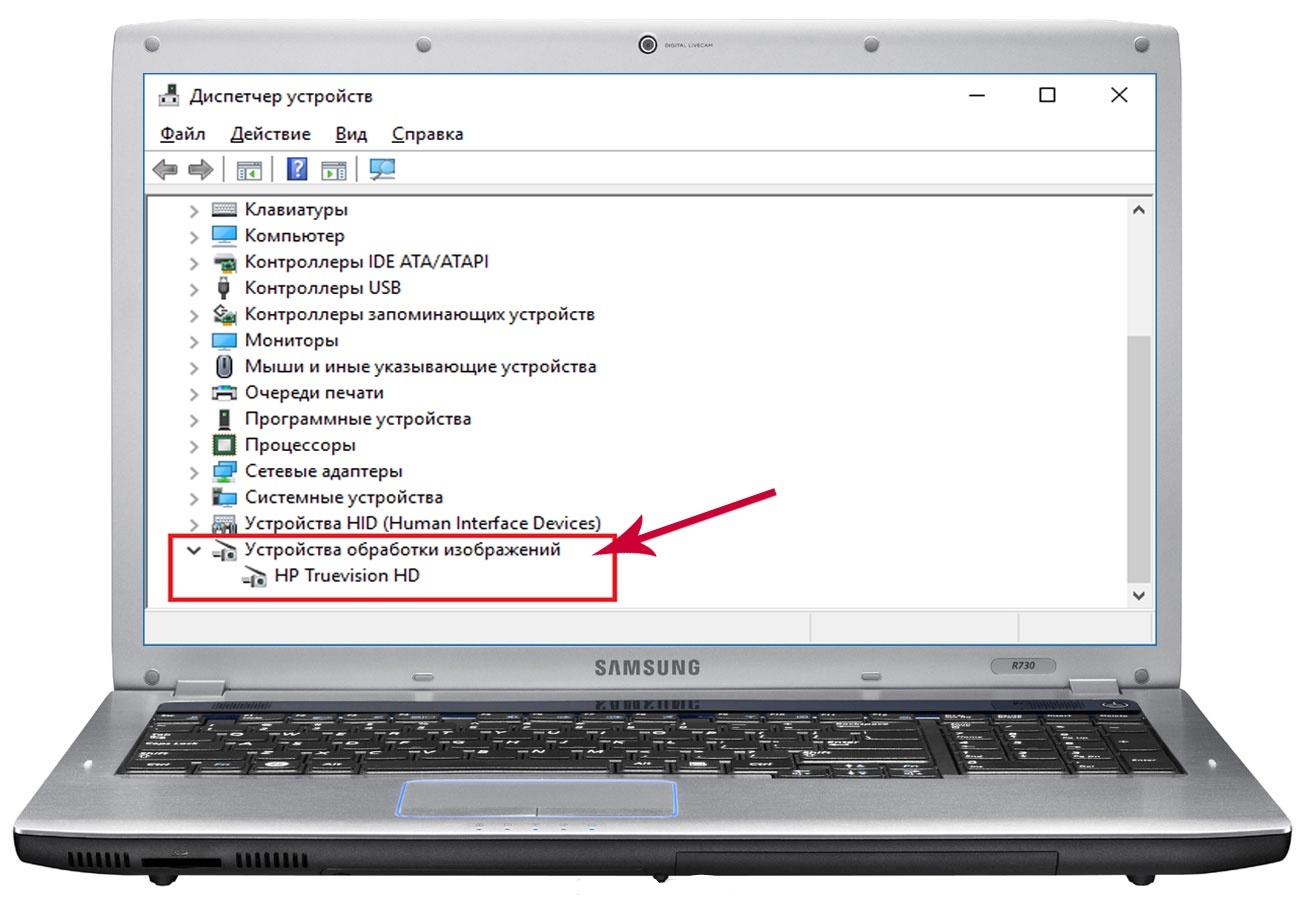
Поэтому мы сосредоточимся на этих двух типах ноутбуков. Это процедура, которую вы должны выполнить, если в вашем ноутбуке есть встроенная батарея, которую нельзя извлечь. Это поможет вам снова включить ноутбук.
- Шаг 1. Выньте зарядный кабель из-под ноутбука.
- Шаг 2. Чтобы включить устройство, нажмите и удерживайте кнопку питания не менее двадцати секунд, прежде чем отпустить ее.
Если вы нажмете и будете удерживать кнопку питания в течение определенного времени, ноутбук Samsung отключит всю накопленную энергию в системе, что помешает ее нормальному запуску. Если в вашем ноутбуке Samsung есть аккумулятор
- Шаг 3. Извлеките зарядное устройство для ноутбука.
При этом убедитесь, что вы все еще не подключены к какому-либо источнику питания.
- Шаг 4. Извлеките аккумулятор.

Полностью извлеките аккумулятор из ноутбука и, как я уже говорил, убедитесь, что любой другой источник питания отключен от ноутбука.
- Шаг 5. В течение 10–20 секунд нажмите и удерживайте кнопку питания.
Следуя описанным выше процессам, это последний доступный вам вариант. Вы единственный, кто может определить, как долго вам нужно нажать и удерживать кнопку питания, чтобы полностью отключить питание платы.
Если вы считаете, что 10 секунд достаточно, нажмите и удерживайте кнопку в течение этого времени. Если вы замените батарею и попытаетесь снова включить ноутбук, проблема с ноутбуком Samsung, который не включается, должна быть устранена.
Почему мой ноутбук не включается, даже если он подключен к сети?
Если ноутбук не включается, когда он подключен к источнику питания или подключен к сети, это может быть повседневным явлением. В большинстве случаев эти проблемы решаются путем выполнения нескольких действий.
Ноутбук samsung galaxy не включается
Если у вас есть ноутбук или ноутбук Samsung Galaxy, который не включается, вы также можете воспользоваться этими советами, чтобы решить любые проблемы, с которыми вы сталкиваетесь.
Samsung Galaxy Book S не включается
Вот что делать, если ваш Samsung Galaxy Book S не включается;
- Проверьте зарядку, чтобы убедиться, что она подключена и заряжается или заряжается. иногда может случиться так, что ваш ноутбук не заряжается, если это не так, пожалуйста, зарядите его и подождите несколько минут, пока он не включится.
- Принудительный перезапуск. Если ваш Galaxy Book S по-прежнему не включается, попробуйте принудительно перезагрузить его. Нажмите и удерживайте кнопку питания около 10 секунд. Это должно заставить ваш ноутбук перезагрузиться.
- Проверьте BIOS. Если ваш Galaxy Book S по-прежнему не включается, попробуйте проверить BIOS.
 Возможно, BIOS поврежден или имеет настройки, препятствующие запуску вашего ноутбука. Чтобы проверить BIOS, вам нужно войти в утилиту настройки BIOS. Действия по проверке BIOS вашей системы зависят от модели вашего ноутбука, но обычно вы можете найти инструкции в руководстве вашего ноутбука.
Возможно, BIOS поврежден или имеет настройки, препятствующие запуску вашего ноутбука. Чтобы проверить BIOS, вам нужно войти в утилиту настройки BIOS. Действия по проверке BIOS вашей системы зависят от модели вашего ноутбука, но обычно вы можете найти инструкции в руководстве вашего ноутбука.
- Сбросьте настройки ноутбука. Если вы перепробовали все вышеперечисленное, но ваш Galaxy Book S по-прежнему не включается, вам может потребоваться перезагрузить ноутбук. Это приведет к удалению всех ваших данных, поэтому убедитесь, что вы сделали резервную копию своих данных, прежде чем делать это. Примечание: мы не рекомендуем этот шаг
- Обратитесь к специалисту, чтобы он посмотрел.
Samsung Galaxy Book Pro не включается
Вот что делать, если Samsung Galaxy Book Pro не включается;
- Проверьте зарядку, чтобы убедиться, что она подключена и заряжается или заряжается. иногда может случиться так, что ваш ноутбук не заряжается, если это не так, пожалуйста, зарядите его и подождите несколько минут, пока он не включится.

- Принудительный перезапуск. Если ваш Galaxy Book Pro по-прежнему не включается, попробуйте принудительно перезагрузить его. Нажмите и удерживайте кнопку питания около 10 секунд. Это должно заставить ваш ноутбук перезагрузиться.
- Проверьте BIOS. Если ваш Galaxy Book Pro по-прежнему не включается, попробуйте проверить BIOS. Возможно, BIOS поврежден или имеет настройки, препятствующие запуску вашего ноутбука. Чтобы проверить BIOS, вам нужно войти в утилиту настройки BIOS. Действия по проверке BIOS вашей системы зависят от модели вашего ноутбука, но обычно вы можете найти инструкции в руководстве вашего ноутбука.
- Проверьте оборудование. Если ваш Galaxy Book Pro по-прежнему не включается, вам может потребоваться проверить оборудование. Возможно, проблема в материнской плате, процессоре или другом аппаратном компоненте, из-за которой Galaxy Book Pro не включается. Для проверки оборудования вы можете использовать диагностический инструмент или отнести свой ноутбук в сервисный центр Samsung.

- Сбросьте настройки ноутбука. Если вы перепробовали все вышеперечисленное, но ваш Galaxy Book Pro по-прежнему не включается, вам может потребоваться перезагрузить ноутбук. Это приведет к удалению всех ваших данных, поэтому убедитесь, что вы сделали резервную копию своих данных, прежде чем делать это. Примечание: мы не рекомендуем этот шаг
- Отнесите его к специалисту для осмотра или в любой сервисный центр Samsung для ремонта
мой компьютер Samsung не включается, но индикатор питания горит
вот несколько вещей, на которые следует обратить внимание, когда ваш компьютер Samsung не включается, но индикатор питания горит;
- Пожалуйста, проверьте блок питания компьютера, чтобы убедиться, что все в порядке. Особенно шнур питания подключен идеально? Или замените его новым, который работает
- Проверьте аккумулятор на борту компьютера. Удалите его и вставьте обратно и посмотрите, работает ли он
- Проверьте BIOS компьютера
Не пропустите эти удивительные предложения для ноутбуков Samsung
| Samsung Galaxy Book Pro Экран AMOLED Процессор Intel Core i7 11-го поколения 16 ГБ памяти 512 ГБ SSD | Samsung Galaxy Book Pro | 2022 Ноутбук Samsung 14 дюймов с разрешением Full HD ОС Windows 11, восьмиядерный процессор Qualcomm Snapdragon 2,55 ГГц, 4 ГБ LPDDR4x, 64 ГБ SSD | Samsung Galaxy Book Flex2 Alpha Ноутбук с сенсорным экраном QLED — Intel Core i7 — 16 ГБ — 512 ГБ SSD — Mystic Black |
1 299 долл. |
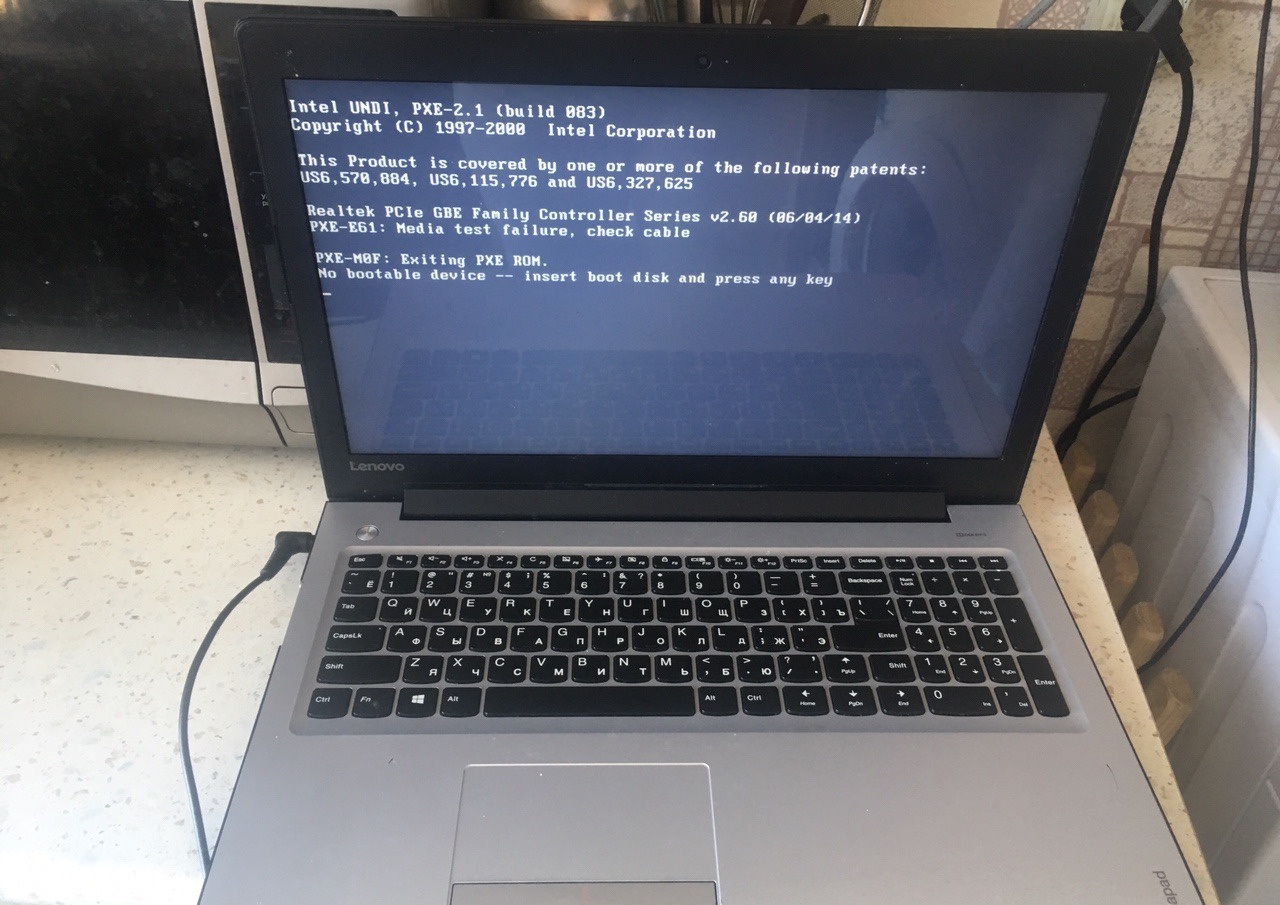
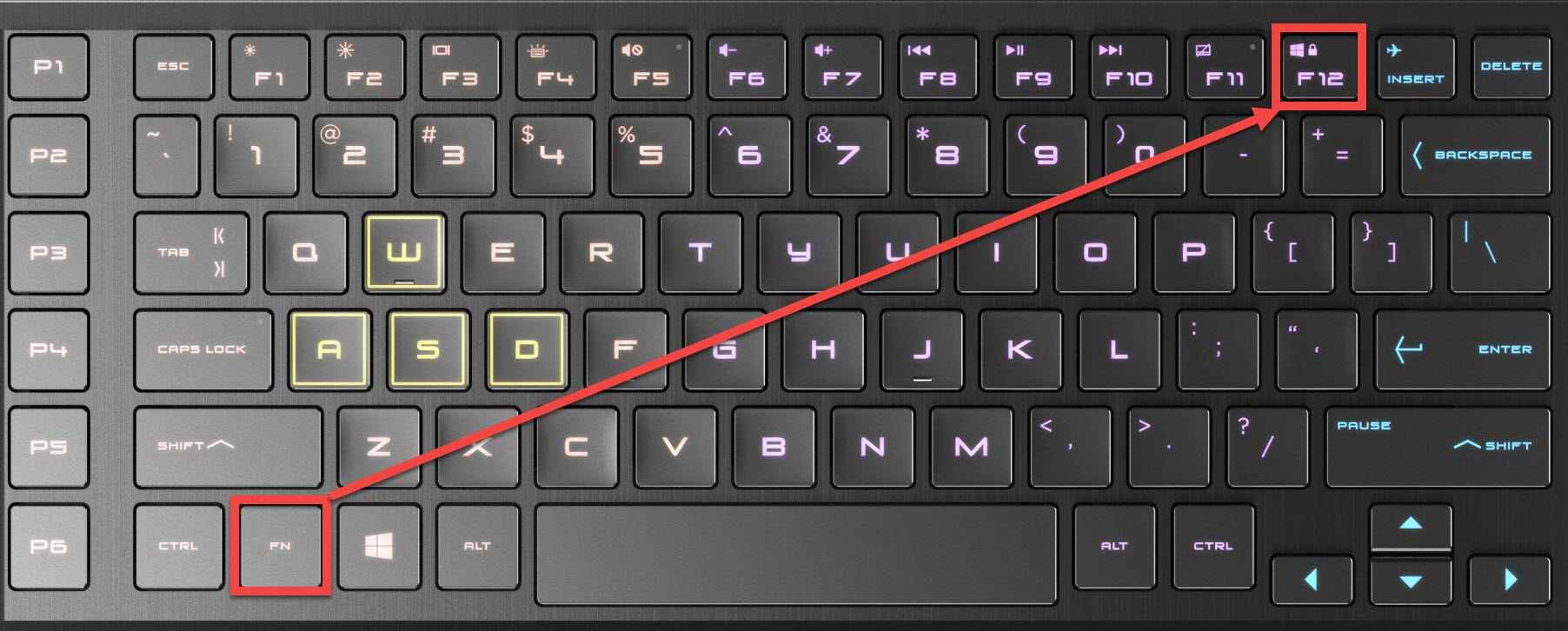
 Проверьте кабель или адаптер на предмет повреждений, изгибов проводов или ожогов.
Проверьте кабель или адаптер на предмет повреждений, изгибов проводов или ожогов.

 Возможно, BIOS поврежден или имеет настройки, препятствующие запуску вашего ноутбука. Чтобы проверить BIOS, вам нужно войти в утилиту настройки BIOS. Действия по проверке BIOS вашей системы зависят от модели вашего ноутбука, но обычно вы можете найти инструкции в руководстве вашего ноутбука.
Возможно, BIOS поврежден или имеет настройки, препятствующие запуску вашего ноутбука. Чтобы проверить BIOS, вам нужно войти в утилиту настройки BIOS. Действия по проверке BIOS вашей системы зависят от модели вашего ноутбука, но обычно вы можете найти инструкции в руководстве вашего ноутбука.

Ваш комментарий будет первым